로컬 또는 원격 매체를 사용하여 수동으로 Oracle Linux 7.0 OS 설치
이 절차에서는 로컬 또는 원격 매체에서 Oracle Linux OS 7.0을 설치하는 방법에 대해 설명합니다. 다음 소스 중 하나에서 Oracle Linux 설치 매체를 부트하는 것으로 가정합니다.
PXE 환경에서 설치 매체를 부트하는 경우 지침은 Install Oracle Linux 6.6, or 7.0 Using PXE Network Boot를 참조하십시오.
-
설치 매체를 부트에 사용할 수 있는지 확인합니다.
-
배포 DVD의 경우 Oracle Linux OS 7.0 배포 매체 부트 디스크(DVD)를 로컬 또는 원격 DVD-ROM 드라이브에 삽입합니다.
-
ISO 이미지의 경우 Oracle Linux OS 7.0 ISO 이미지를 사용할 수 있으며, ISO 이미지가 KVMS 메뉴를 사용하여 Oracle ILOM Remote System Console Plus 응용 프로그램에 마운트되었는지 확인합니다.
설치 매체 설정 방법에 대한 추가 정보는 Selecting the Boot Media Option을 참조하십시오.
-
-
서버를 재설정하거나 전원을 켭니다.
-
로컬 서버에서 전면 패널에서 약 1초간 전원 버튼을 눌러 서버를 끈 다음 전원 버튼을 다시 눌러 서버를 켭니다.
-
Oracle ILOM 웹 인터페이스의 경우 Host Management -> Power Control을 누르고 Select Action 목록 상자에서 Reset을 선택한 다음 Save를 누릅니다.
-
Oracle ILOM CLI에서 다음을 입력합니다. reset /System
서버에서 부트 프로세스가 시작되고 BIOS 화면이 나타납니다.
주 - 다음 화면은 빠르게 나타났다 사라지므로 다음 단계에서는 매우 집중해야 합니다. 이러한 메시지는 화면에 나타났다 금방 사라지므로 주의 깊게 보아야 합니다. 화면 크기를 확대하여 스크롤 막대가 표시되지 않도록 할 수도 있습니다. -
-
BIOS 화면에서 F8 키를 눌러 Linux OS 설치를 위한 임시 부트 장치를 지정합니다.
BIOS 화면의 아래쪽에 [Boot Pop Up Menu Selected]가 나타난 다음 Please Select Boot Device 메뉴가 나타납니다. UEFI/BIOS Boot Mode가 Legacy BIOS 또는 UEFI로 구성되었는지 여부에 따라 나타나는 화면이 달라집니다.
주 - 설치에 표시되는 Please Select Boot Device 메뉴는 서버에 설치된 디스크 컨트롤러 및 기타 하드웨어(예: PCIe 네트워크 카드)의 유형에 따라 다를 수 있습니다. -
Please Select Boot Device 메뉴에서 사용하도록 선택한 Linux OS 매체 설치 방법 및 BIOS 모드에 따라 메뉴 항목을 선택하고 Enter 키를 누릅니다.
예를 들면 다음과 같습니다.
- Legacy BIOS 부트 모드에서 Oracle ILOM Remote System Console Plus 응용 프로그램 전달 방법을 사용하도록 선택한 경우 Legacy BIOS 화면에서 USB:SUN을 선택합니다.
- UEFI 부트 모드에서 Oracle ILOM Remote System Console Plus 응용 프로그램 전달 방법을 사용하도록 선택한 경우 UEFI 화면에서 [UEFI]USB:SUN을 선택합니다.
-
Legacy BIOS 부트 모드 또는 UEFI 부트 모드를 선택했는지 여부에 따라 설치 프로그램이 표시하는 다음 화면이 달라집니다.
-
Legacy BIOS 부트 모드를 선택한 경우 Welcome to Oracle Linux Server 부트 화면이 표시됩니다.
-
UEFI 부트 모드를 선택한 경우 Booting Oracle Linux Server 부트 화면이 표시됩니다.
-
-
이 설치를 위해 다음 중 하나를 수행합니다.
-
Legacy BIOS 부트 모드에서 설치를 수행하도록 선택한 경우 기본값을 그대로 적용하고 Enter 키를 누릅니다.
-
UEFI 부트 모드에서 설치를 수행하도록 선택한 경우 Enter 키를 누르거나 화면이 시간 초과되도록 합니다.
Disc Found 화면이 나타납니다. 이 화면에서 설치하기 전에 매체를 테스트할지 여부를 선택할 수 있습니다.
-
-
이 매체에서 처음으로 설치를 수행하는 경우 OK를 선택하여 매체를 테스트해야 합니다. 그렇지 않은 경우 Skip을 선택하고 Enter 키를 누릅니다.
주 - 이 디스크를 사용하여 이전에 설치를 수행한 경우 Skip을 선택하십시오. 그렇지 않은 경우 OK를 선택하고 디스크를 테스트하십시오.Oracle Linux 7.0 시작 화면이 나타납니다.
-
Oracle Linux 7.0 제품 설명서 라이브러리(http://docs.oracle.com/cd/E52668_01)에 있는 Oracle Linux 7.0 설치 지침으로 이동합니다.
주 - Oracle Linux 7.0에는 Oracle Linux 6.x와 다른 동작 및 결과를 생성하는 새로운 특징 및 기능이 포함되어 있습니다. 주의를 기울여 설치를 진행하십시오.설치가 완료되면 서버가 재부트되고 BIOS 화면이 표시됩니다.
-
BIOS Setup Utility에 액세스하여 방금 설치한 운영 체제에서 서버가 부트되도록 설정하려면 F2 키를 누릅니다.
Boot 메뉴가 선택된 상태로 BIOS Setup Utility 화면이 나타납니다. BIOS 화면이 표시되며, 설치를 계속 수행하는 데 필요한 작업은 OS 설치를 위해 선택한 UEFI/BIOS 부트 모드에 따라 달라집니다.
-
OS를 Legacy BIOS 부트 모드에서 설치한 경우 이 단계를 수행하고 Step 12를 진행합니다.
-
아래에 표시된 BIOS Setup Utility 화면에서 아래쪽 화살표 키를 사용하여 Legacy Boot Option Priority 필드 아래에서 [USB:SUN]을 선택하고 Enter 키를 누릅니다.
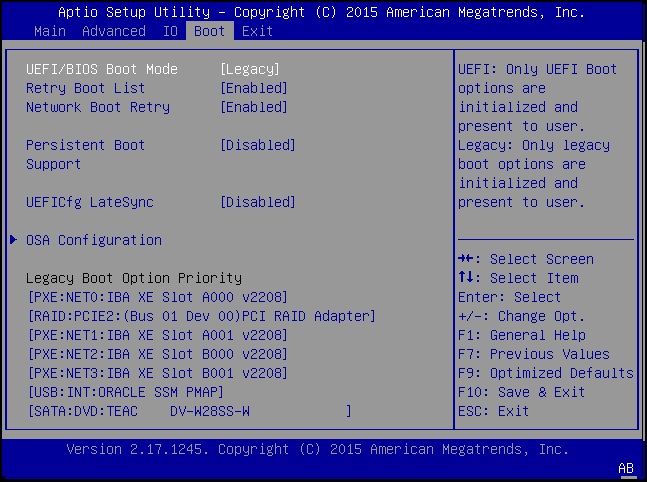
주 - 설치에 표시되는 BIOS Boot 화면은 서버에 설치된 디스크 컨트롤러 및 기타 하드웨어(예: PCIe 네트워크 카드)의 유형에 따라 다를 수 있습니다.Boot Option #1 대화 상자가 나타납니다.
-
[SAS:PCIE4:E01S06-43BB92B5 HITACHI H109030SESUN30]를 선택하고 Enter 키를 누릅니다.
[SAS:PCIE4:E01S06-43BB92B5 HITACHI H109030SESUN30]를 선택하면 맨 위쪽으로 이동합니다.
- F10 키를 눌러 변경 사항을 저장하고 BIOS Setup Utility를 종료한 다음 Step 12로 이동합니다.
-
아래에 표시된 BIOS Setup Utility 화면에서 아래쪽 화살표 키를 사용하여 Legacy Boot Option Priority 필드 아래에서 [USB:SUN]을 선택하고 Enter 키를 누릅니다.
-
OS를 UEFI 부트 모드에서 설치한 경우 다음 단계를 수행합니다.
-
아래에 표시된 BIOS Setup Utility 화면에서 [Oracle Linux Server (HITACHI H109030SESUN300GA606)]가 UEFI Boot Option Priority 필드 아래에서 첫번째 옵션으로 나열되었는지 확인합니다.
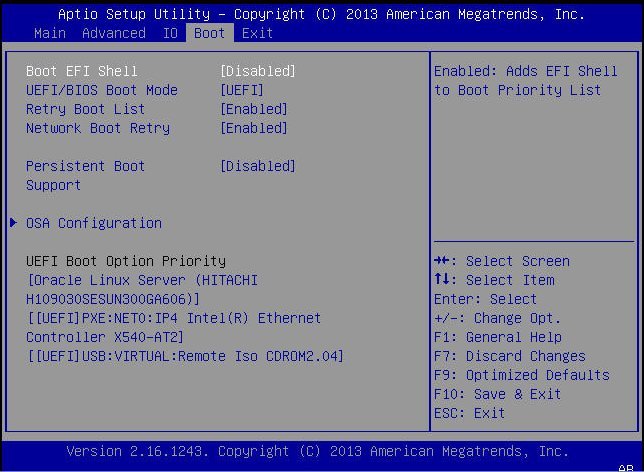
주 - 설치에 표시되는 BIOS Boot 화면은 서버에 설치된 디스크 컨트롤러 및 기타 하드웨어(예: PCIe 네트워크 카드)의 유형에 따라 다를 수 있습니다. - F10 키를 눌러 BIOS Setup Utility를 종료합니다.
-
아래에 표시된 BIOS Setup Utility 화면에서 [Oracle Linux Server (HITACHI H109030SESUN300GA606)]가 UEFI Boot Option Priority 필드 아래에서 첫번째 옵션으로 나열되었는지 확인합니다.
-
재부트가 진행되는 동안 잠시 기다려 주십시오.
다음과 같은 커널 화면이 나타납니다.
Press any key to enter the menu Booting Oracle Linux Server Unbreakable Enterprise Kernel (3.8.13-16.2.1.el6uek.x86_64) in 2 seconds...
Oracle Unbreakable Enterprise Kernel Release 3 for Linux가 기본 커널입니다.
- 기본 커널을 변경하지 않으려면 Step 15로 이동합니다. 그렇지 않은 경우 Step 14로 이동합니다.
-
(선택 사항) Oracle Linux 7.0을 설치 중이며 Red Hat 호환 커널로 전환하는 경우 다음을 수행합니다.
-
아무 문자 키를 누릅니다.
GNU GRUB 화면이 나타납니다.
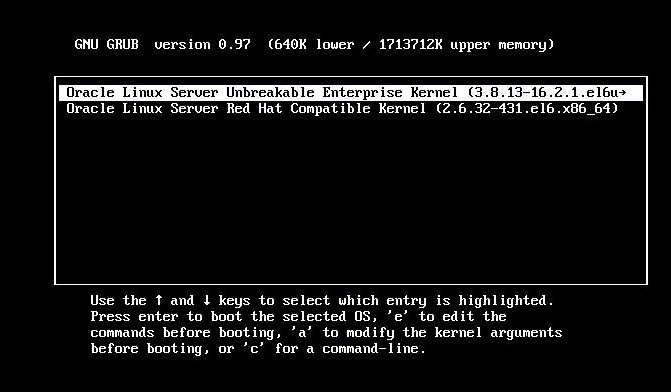
- Red Hat 호환 커널의 경우 두번째 메뉴 옵션을 선택하고 Enter 키를 누릅니다.
-
아무 문자 키를 누릅니다.
- Oracle Linux 설치를 완료하고 원하는 Linux 커널로 서버를 재부트한 후 Post Installation Tasks for Oracle Linux 6.6, or 7.0 OS으로 이동합니다.